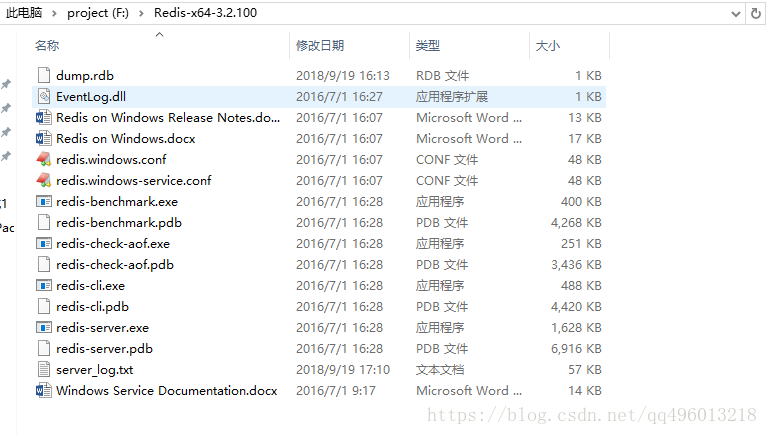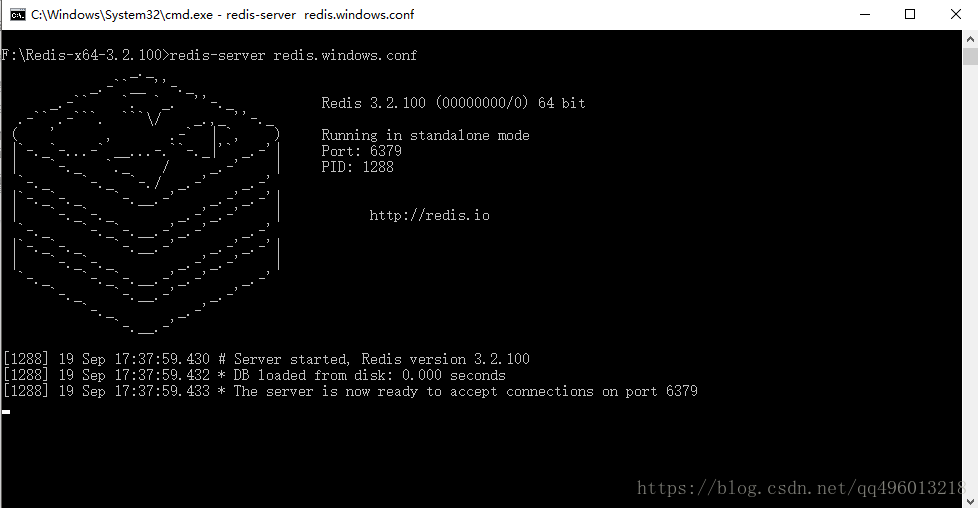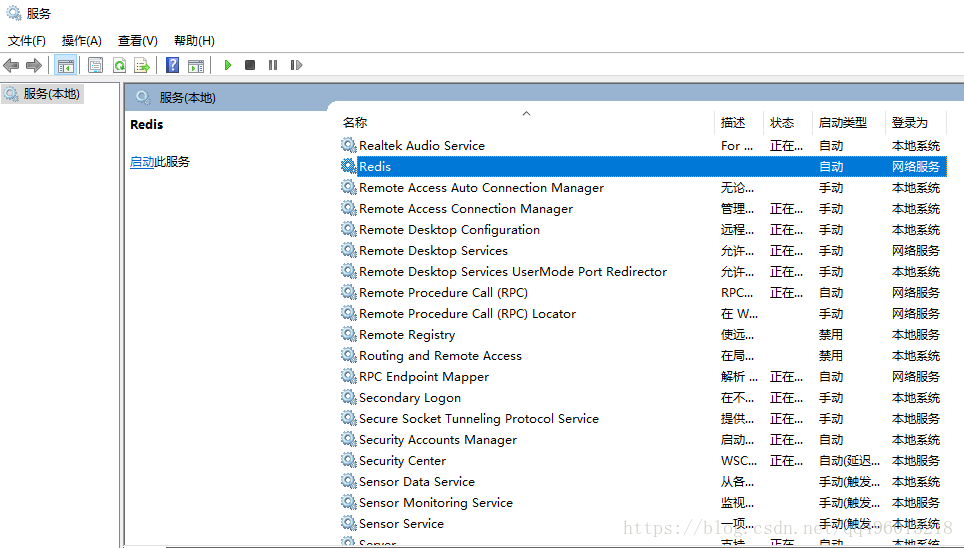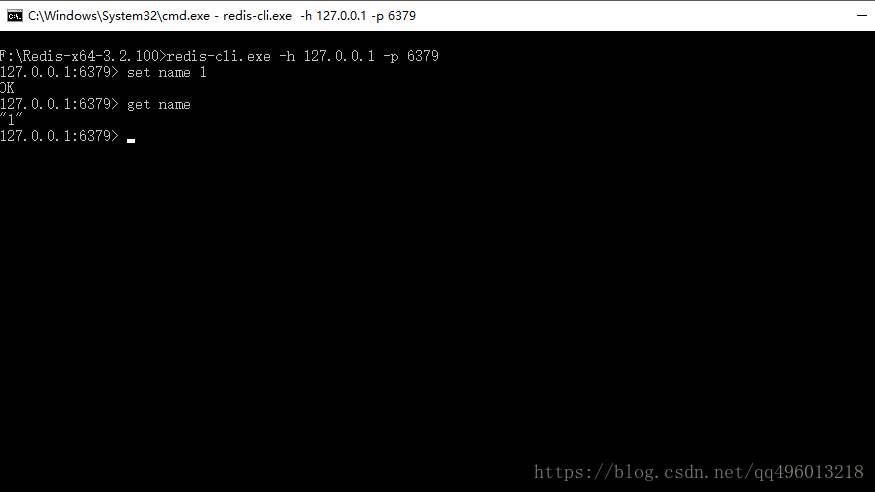Redis在Windows系统下安装及启动事项
2018-09-19 18:21:43 更多
版权声明:本文为博主原创文章,遵循 CC 4.0 BY-SA 版权协议,转载请附上原文出处链接和本声明。本文链接:https://blog.csdn.net/qq496013218/article/details/82774182
前言:需要在本地测试Redis的操作,首先自己搭建一个Redis服务,在Windows下是最便捷的,所以下面介绍的是基于Windows下安装Redis的教程以及一些注意事项。
一、下载Redis
1、官网:https://redis.io/download
2、github:https://github.com/antirez/redis/tags
https://github.com/tporadowski/redis/releases 菜鸟教程上的
根据需要,从以上两个地址选一下载对应的压缩包
除此之外还 可以再安装一个redis-desktop可以看数据 下载地址
https://github.com/uglide/RedisDesktopManager/releases?after=0.9.0-alpha1
二、安装及启动Redis服务
1、下载版本Redis-x64-3.2.100,根据自己需要下载对应的版本即可,解压之后文件如下:
2、启动服务
直接在地址栏输入cmd回车打开命令窗口,输入 redis-server redis.windows.conf 然后回车,显示如下信息说明启动成功。
3、设置Redis服务
由于命令式窗口启动服务后如果关闭cmd命令式窗口服务就停止了,为了方便起见设置Redis本地Windows服务,按 Windows+R 键 输入services.msc 回车,我们能看到Windows所有的服务
在cmd命令窗口输入以下命令并回车安装Windows本地服务:
redis-server --service-install redis.windows-service.conf
然后我们去service.msc界面 查看Redis服务,来到服务界面我们直接按Redis可以直接定位到Redis服务栏,如下图我们看到设置的本地Redis服务,右键即可start/stop
4、常用Redis服务命令
(1)开启服务:redis-server --service-start
(2)停止服务:redis-server --service-stop
(3)卸载服务:redis-server --service-uninstall
5、测试Redis启动的服务,使用的客户端工具介绍
(1):可以使用Redis自带的client工具
比较重要的配置地方
/etc/redis/redis.conf bind 127.0.0.1 只能本地方问
requirepass *** 密码 可以设置
python 学用操作 pip install redis
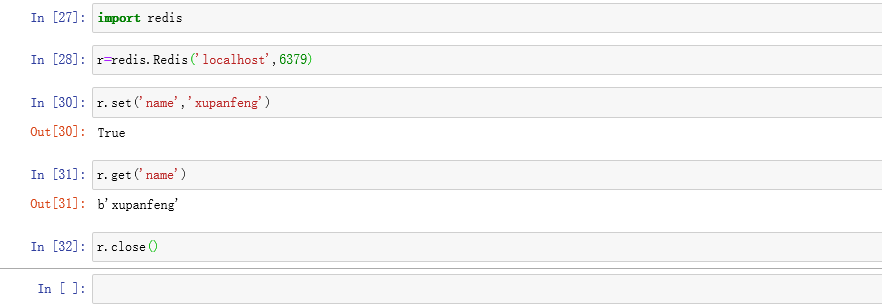
如上图测试没问题,需要了解更多请移步至官网。